.NET Framework 4.0和4.5 已经安装在Win8中了,但是.NET Framework 3.5”却没有和Win8.1一起自动安装。但是部分软件又需要有3.5的支持。所以我们需要自己来安装 .NET Framework 3.5。
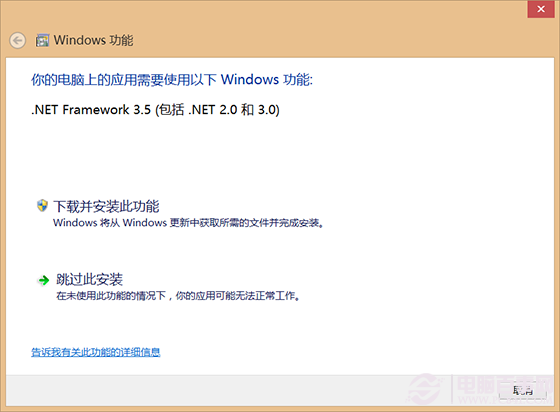
一、按快捷键win+X”调出菜单,再点击控制面板。
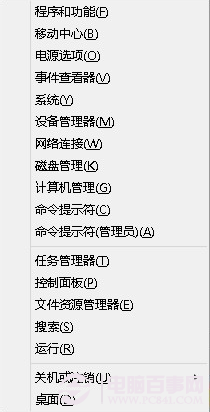
二、在控制面板中,打开程序”。
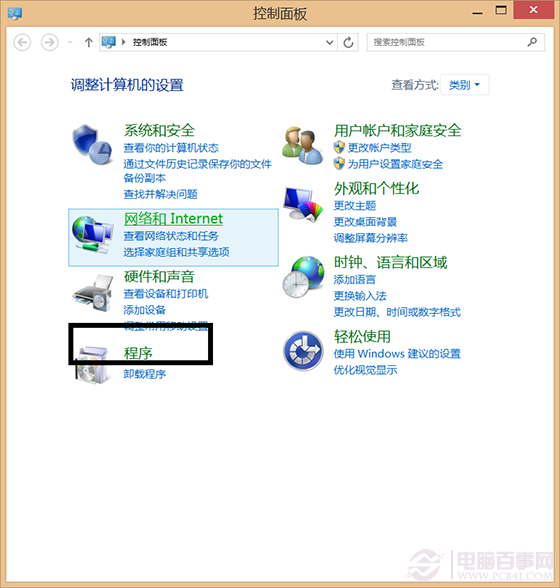
三、单击启用或者关闭windows功能”。
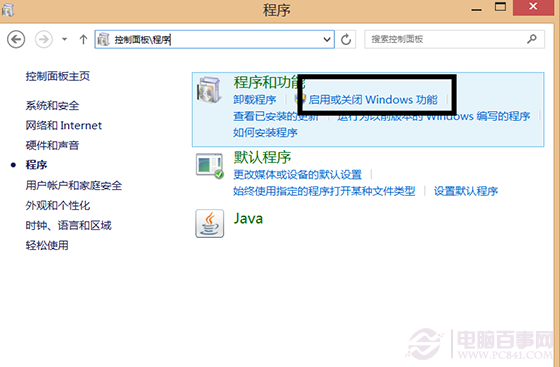
四、勾选.NET Framework 3.5(包括.net 2.0和3.0)”这一选项,然后确定。
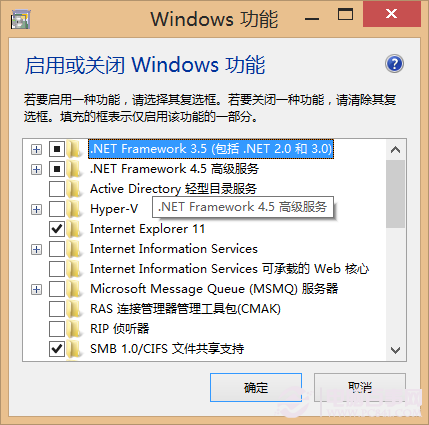
五、接着会检测系统状态,检测后,点击从windows 下载更新文件”,下载完成后会自动执行更新操作完成.net framework3.5的安装。
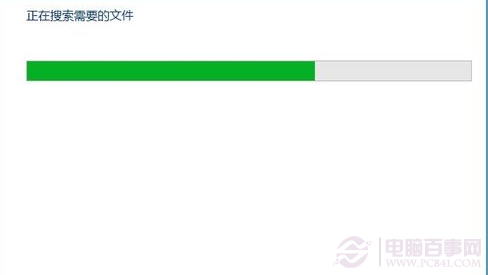
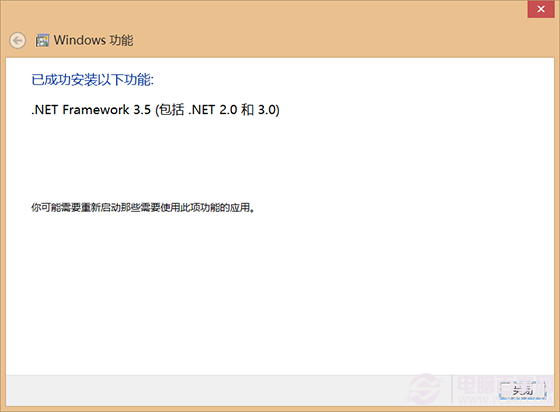
需要注意的是安装整个过程必须联网!
点击阅读全文